ขั้นตอนการคืนค่าระบบใน Windows 11

หากคุณกำลังประสบปัญหาหรือวัฒนธรรม การคืนค่าระบบใน Windows 11 จะช่วยให้คุณสามารถย้อนกลับอุปกรณ์ของคุณไปยังเวอร์ชันก่อนหน้าได้.

คุณเคยดาวน์โหลดแอปที่มีปัญหามากกว่าความคุ้มค่าหรือไม่? เราทุกคนเคยไปที่นั่น โชคดีที่ Windows 11 มีคุณสมบัติความปลอดภัยในตัวที่เรียกว่า Smart App Control เพื่อช่วยให้คุณหลีกเลี่ยงซอฟต์แวร์ที่คลุมเครือ บทความนี้จะแนะนำให้คุณเปิดหรือปิดใช้งาน Smart App Control บนพีซี Windows 11
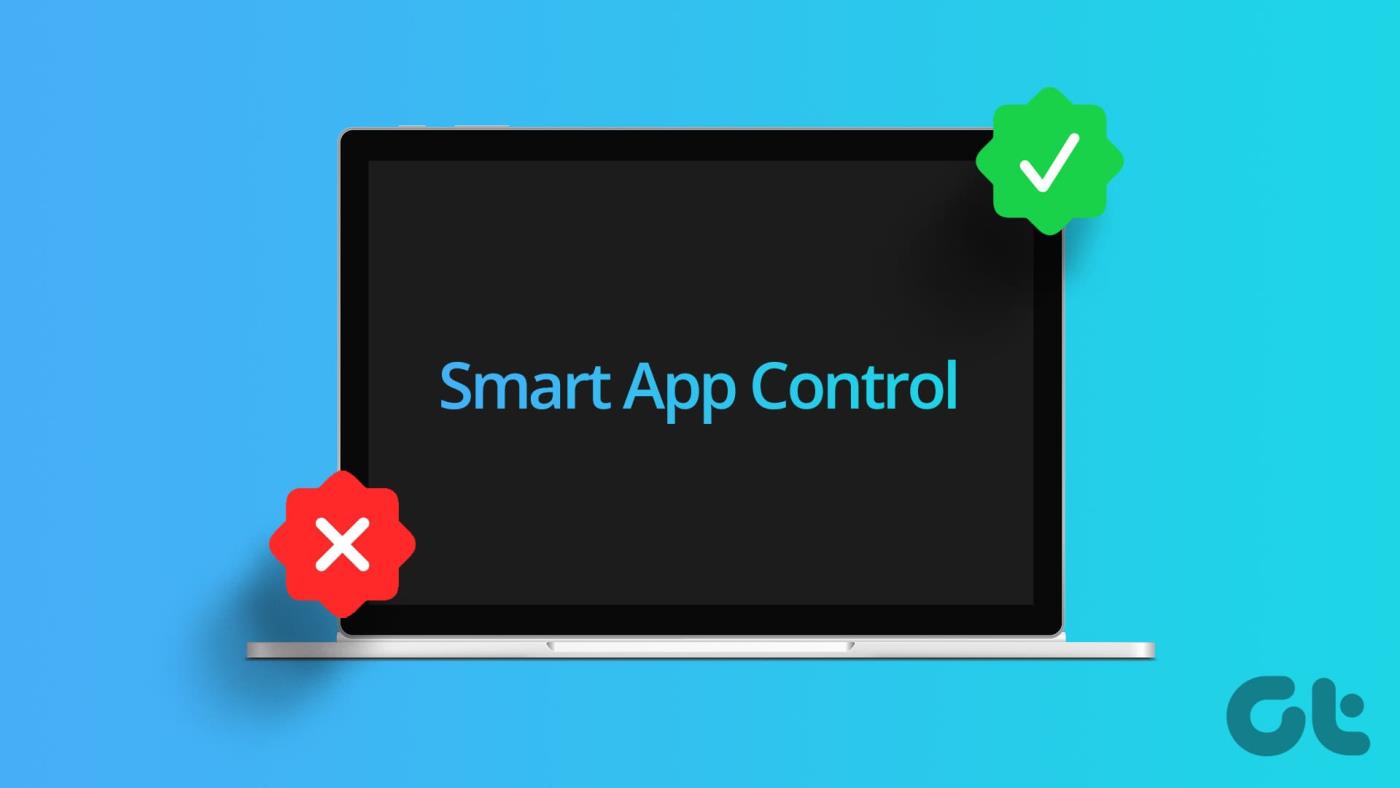
แต่อย่างแรกเลย การควบคุมแอปอัจฉริยะคืออะไรกันแน่ และมันทำงานอย่างไร การควบคุมแอพอัจฉริยะเป็นคุณสมบัติความปลอดภัยที่ให้การป้องกันพิเศษและเสริมคุณสมบัติความปลอดภัยที่มีอยู่ เช่น Windows Defender โดยใช้บริการอัจฉริยะของแอปของ Microsoft และการตรวจสอบความถูกต้องของโค้ดเพื่อบล็อกแอปที่ไม่น่าเชื่อถือ เป็นอันตราย และอาจไม่พึงประสงค์ (PUA) ที่ทำให้พีซีของคุณทำงานช้าลง แสดงโฆษณาที่ไม่คาดคิด ติดตั้งซอฟต์แวร์ที่ไม่พึงประสงค์ หรือมีส่วนร่วมในกิจกรรมที่ไม่พึงประสงค์อื่นๆ
ด้วยความเข้าใจนี้ มาเปิดใช้งานฟีเจอร์ Smart App Control บนเครื่อง Windows 11 ของคุณกันดีกว่า
มีหลายวิธีในการเปิดใช้งานการควบคุมแอปอัจฉริยะใน Windows 11 เราจะอธิบายแต่ละวิธีทีละขั้นตอน เริ่มจากวิธีที่ธรรมดาและง่ายที่สุดวิธีหนึ่งกันก่อน
ขั้นตอนที่ 1 : กดปุ่ม Windows บนคีย์บอร์ดของคุณ พิมพ์Settingsและคลิก Open
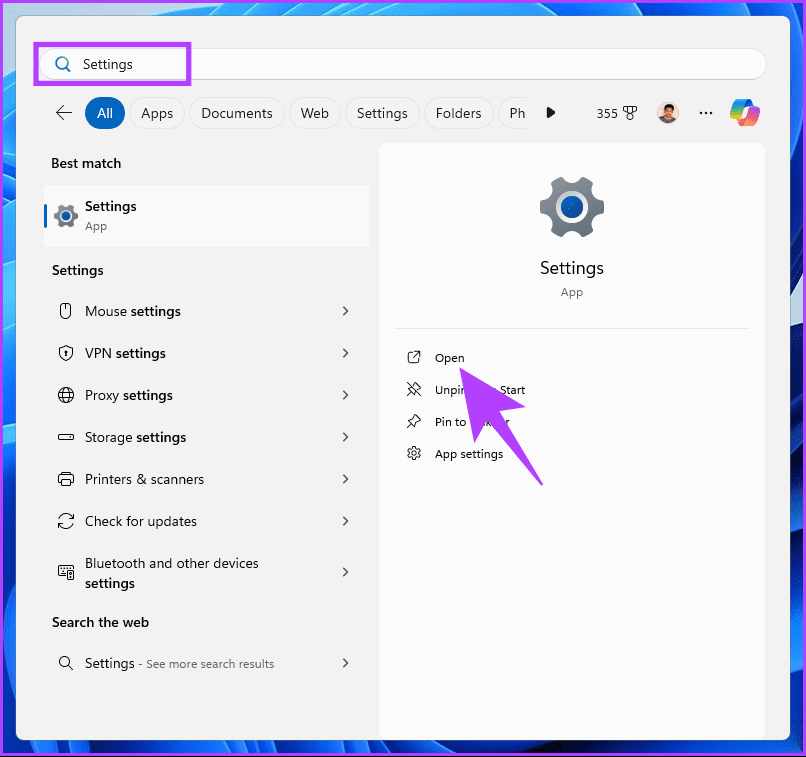
ขั้นตอนที่ 2 : ไปที่ 'ความเป็นส่วนตัวและความปลอดภัย' จากบานหน้าต่างด้านข้าง ในบานหน้าต่างด้านขวา ใต้ความปลอดภัย ให้คลิกที่ Windows Security
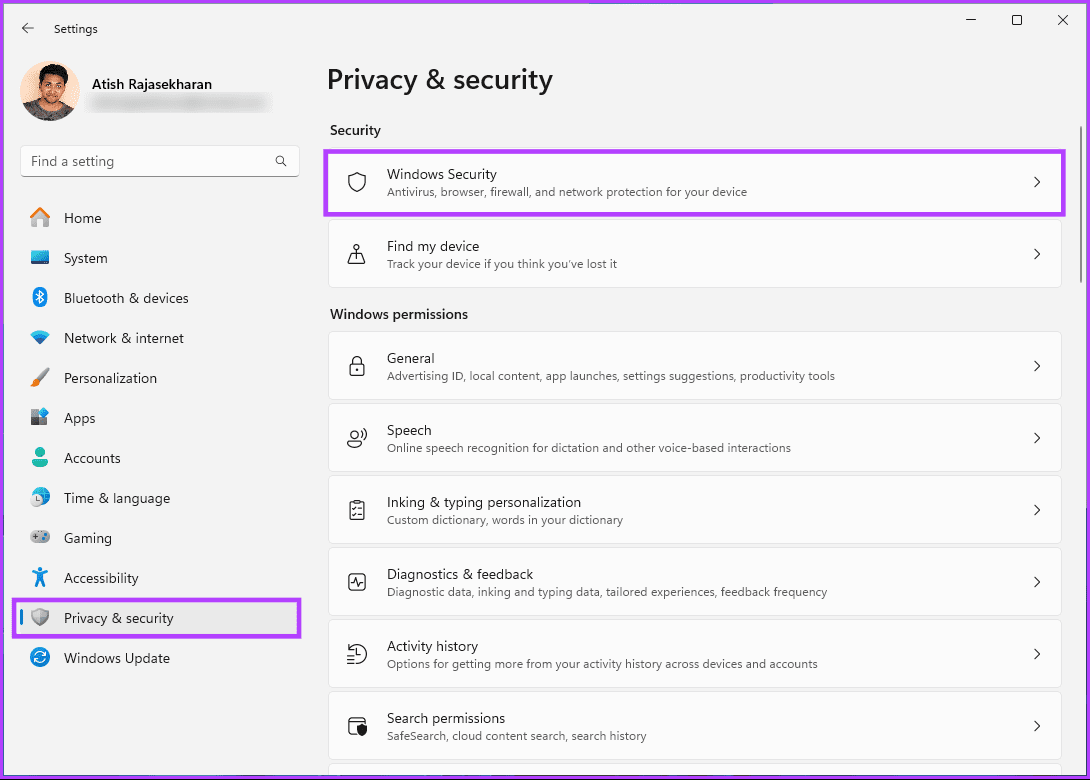
ขั้นตอนที่ 3 : คลิกที่ 'เปิด Windows Security' นี่จะเป็นการเปิดหน้าต่าง Windows Security
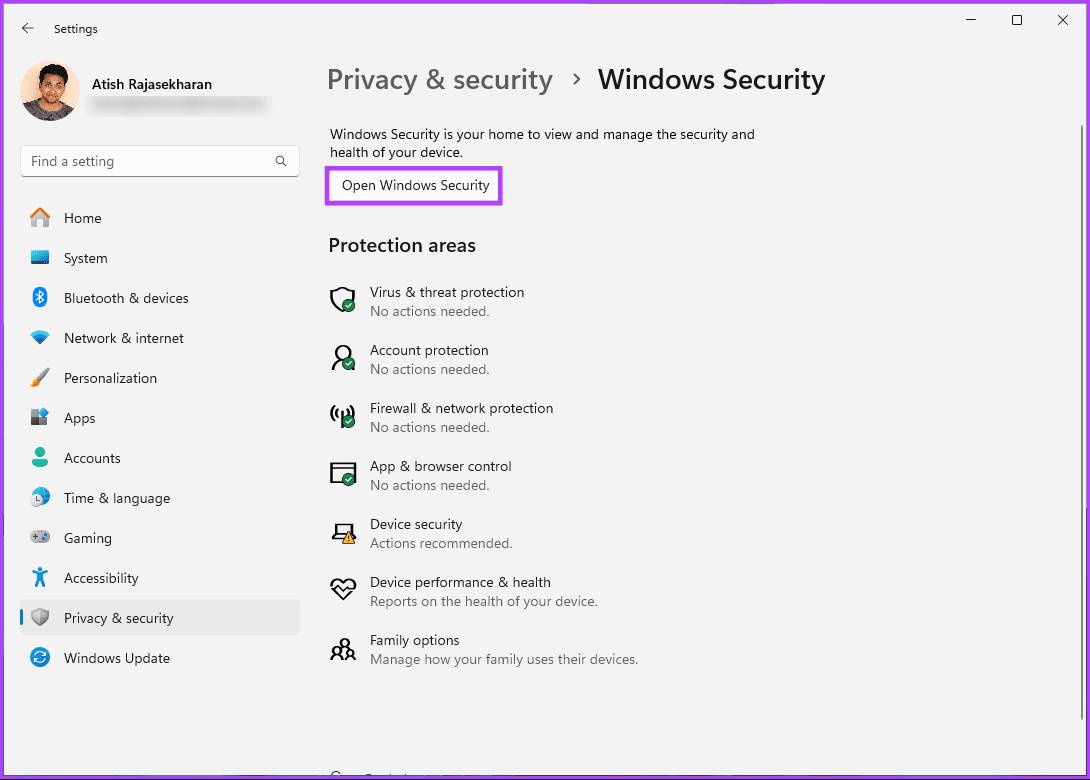
ขั้นตอนที่ 4 : ไปที่ 'การควบคุมแอปและเบราว์เซอร์' ในบานหน้าต่างด้านซ้าย และเลือก 'การตั้งค่าการควบคุมแอปอัจฉริยะ' ใต้การควบคุมแอปอัจฉริยะทางด้านขวา
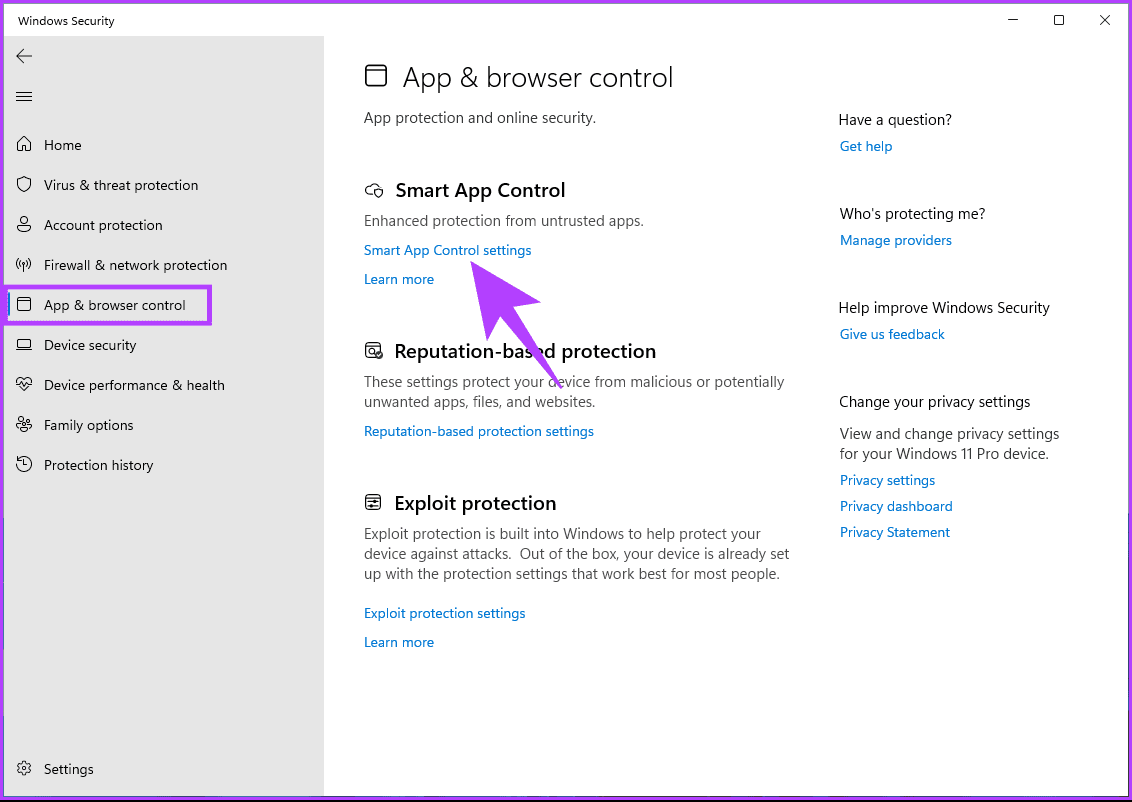
ขั้นตอนที่ 5 : สุดท้าย เลือก เปิด เพื่อเปิดใช้งานการควบคุมแอปอัจฉริยะบน Windows ของคุณ
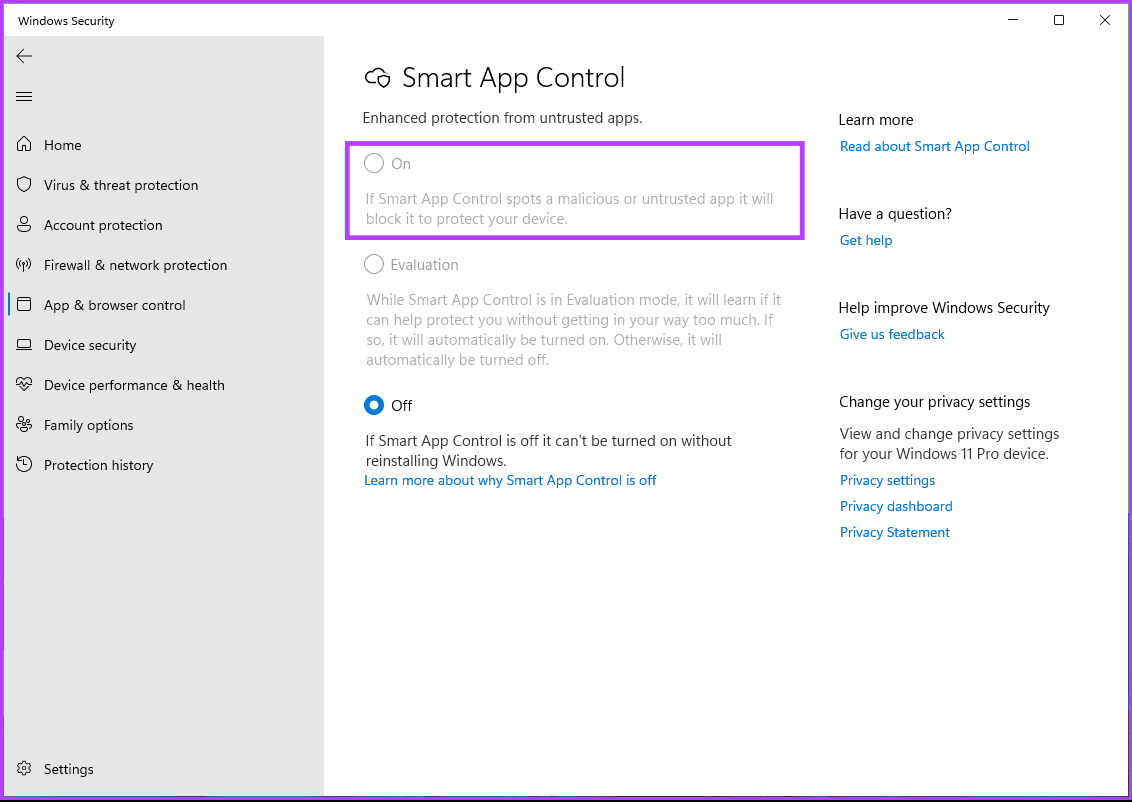
แค่นั้นแหละ. คุณเปิดใช้งานการควบคุมแอปอัจฉริยะบนพีซี Windows 11 ของคุณสำเร็จแล้ว
วิธีนี้ซับซ้อนกว่าวิธีข้างต้น แต่ขั้นตอนก็ทำได้ง่าย อย่างไรก็ตาม เนื่องจากเราจะใช้ Registry Editor เราขอแนะนำให้ สำรองข้อมูลรีจิสทรีของ Windows ก่อนที่จะดำเนินการตามขั้นตอนด้านล่าง
ขั้นตอนที่ 1 : กดปุ่ม Windows บนแป้นพิมพ์ พิมพ์ Registry Editorแล้วคลิก 'Run as administrator'
หมายเหตุ : หรืออีกวิธีหนึ่ง ให้กดปุ่ม Windows + R เพื่อเปิดกล่องโต้ตอบ Run พิมพ์ regedit.exeแล้วคลิก OK เพื่อ เปิด Registry Editor
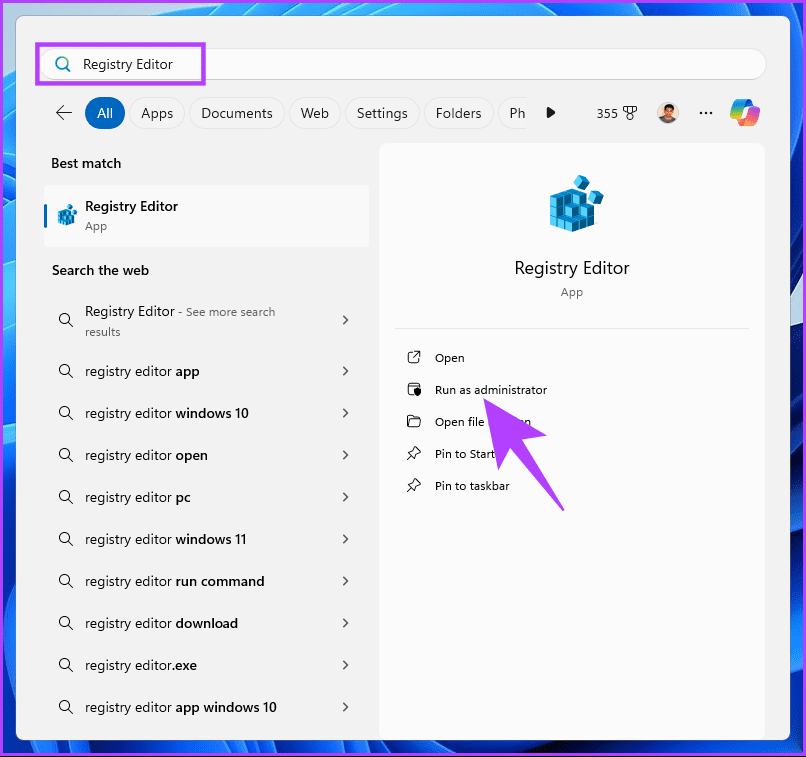
ในข้อความแจ้ง ให้เลือก ใช่
ขั้นตอนที่ 2 : ในแถบที่อยู่ด้านบน ให้ป้อนเส้นทางต่อไปนี้:
HKEY_LOCAL_MACHINE\SYSTEM\CurrentControlSet\Control\CI\Policy
หมายเหตุ : คุณสามารถนำทางไปยังส่วนดังกล่าวด้วยตนเองได้เช่นกัน
ขั้นตอนที่ 3 : ค้นหาและดับเบิลคลิกที่คีย์ VerifiedAndReputablePolicyState
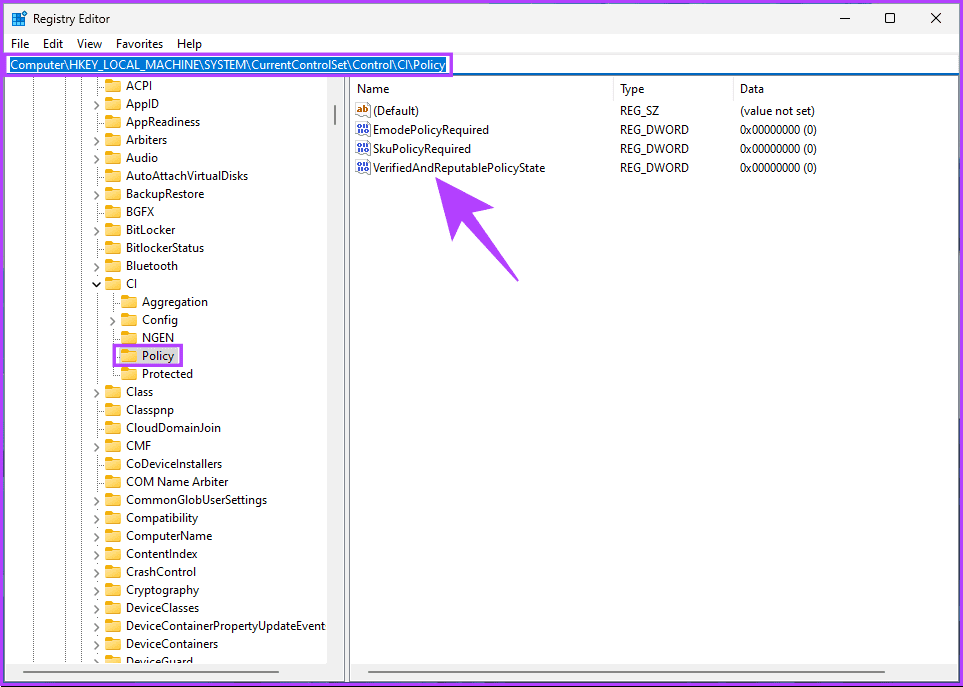
ขั้นตอนที่ 4 : ตอนนี้ พิมพ์ 1 ในฟิลด์ Value Data เพื่อเปิดใช้งาน Smart App Control หรือพิมพ์ 2 เพื่อกำหนดให้ Smart App Control อยู่ในโหมดการประเมินผล แล้วกด OK
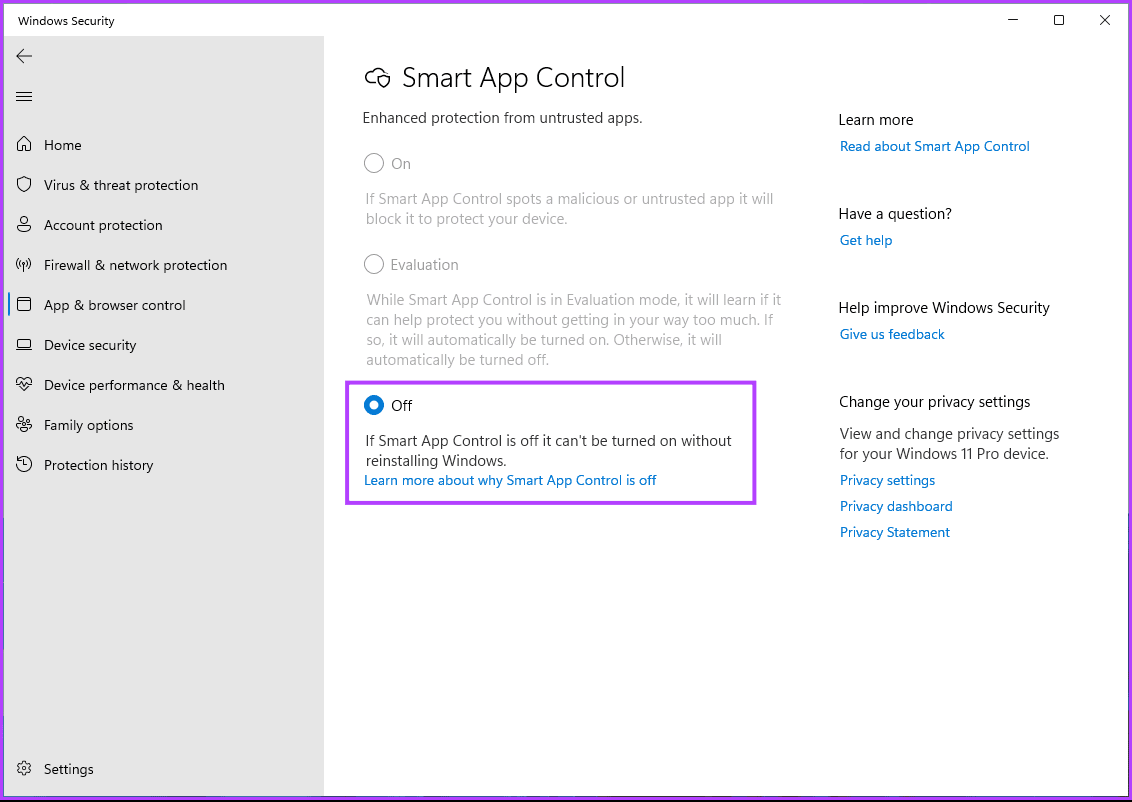
สุดท้าย ให้รีบูทระบบเพื่อใช้การเปลี่ยนแปลง แค่นั้นแหละ! หลังจากบูตเครื่องพีซีของคุณอีกครั้ง Smart App Control จะถูกเปิดใช้งานหรืออยู่ในโหมดการประเมินผล ขึ้นอยู่กับค่าที่คุณป้อน
โปรดทราบว่าหากคุณปิดใช้งานการควบคุมแอปอัจฉริยะ คุณจะไม่ได้รับคำเตือนเกี่ยวกับแอปที่อาจเป็นอันตรายอีกต่อไป ซึ่งหมายความว่าคุณสามารถติดตั้งแอปใดก็ได้ที่คุณต้องการ โดยไม่คำนึงถึงแหล่งที่มา อย่างไรก็ตาม จำเป็นอย่างยิ่งที่จะต้องระมัดระวังเกี่ยวกับแอพที่คุณติดตั้ง เนื่องจากการปิดใช้งานการควบคุมแอพอัจฉริยะจะทำให้คุณเสี่ยงต่อมัลแวร์และภัยคุกคามอื่น ๆ มากขึ้น
ดังที่กล่าวไว้ คุณอาจต้องการปิดใช้งานการควบคุมแอปอัจฉริยะด้วยเหตุผลบางประการ ตัวอย่างเช่น หากคุณดาวน์โหลดและติดตั้งแอพจากภายนอก Microsoft Store บ่อยครั้ง การควบคุมแอพอัจฉริยะอาจบล็อกแอพที่ถูกกฎหมายเป็นครั้งคราว นอกจากนี้ การควบคุมแอปอัจฉริยะในบางครั้งอาจทำให้เกิดผลบวกลวง โดยระบุแอปที่ปลอดภัยว่าเป็นอันตรายโดยไม่ตั้งใจ ทำตามขั้นตอนที่กล่าวถึงด้านล่าง
ขั้นตอนที่ 1 : กดปุ่ม Windows บนคีย์บอร์ดของคุณ พิมพ์Settingsและคลิก Open
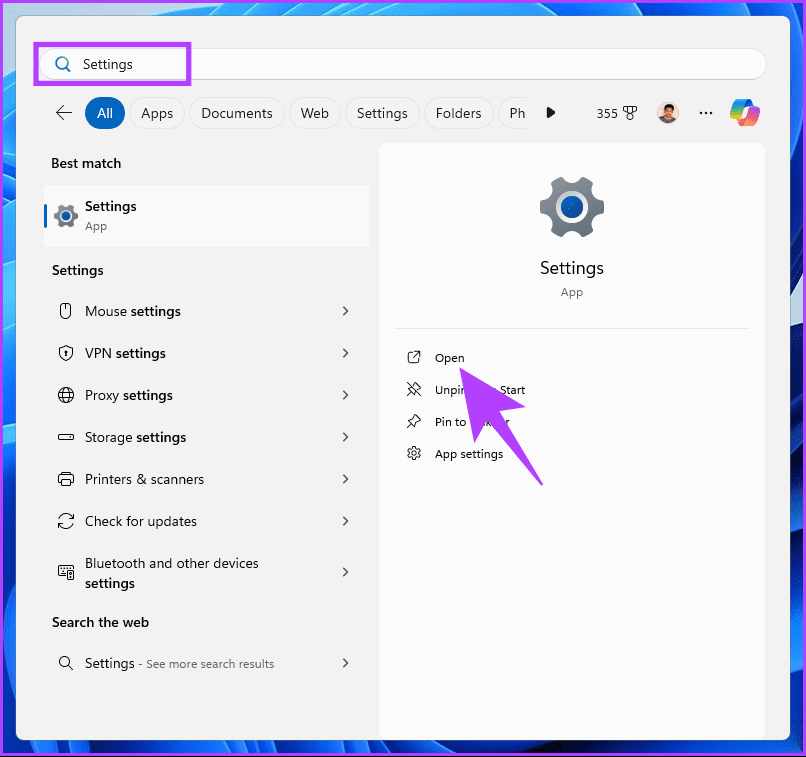
ขั้นตอนที่ 2 : ไปที่ 'ความเป็นส่วนตัวและความปลอดภัย' จากบานหน้าต่างด้านข้าง ในบานหน้าต่างด้านขวาให้คลิกที่ Windows Security ภายใต้ Security
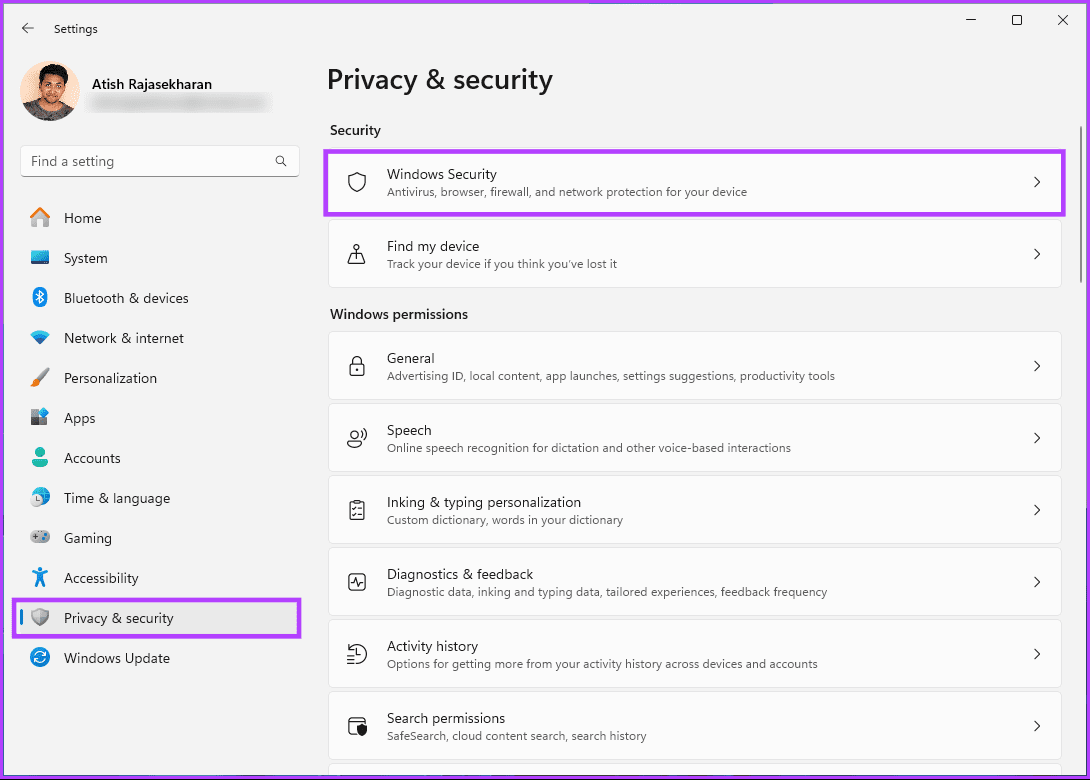
ขั้นตอนที่ 3 : คลิกที่ 'เปิด Windows Security'
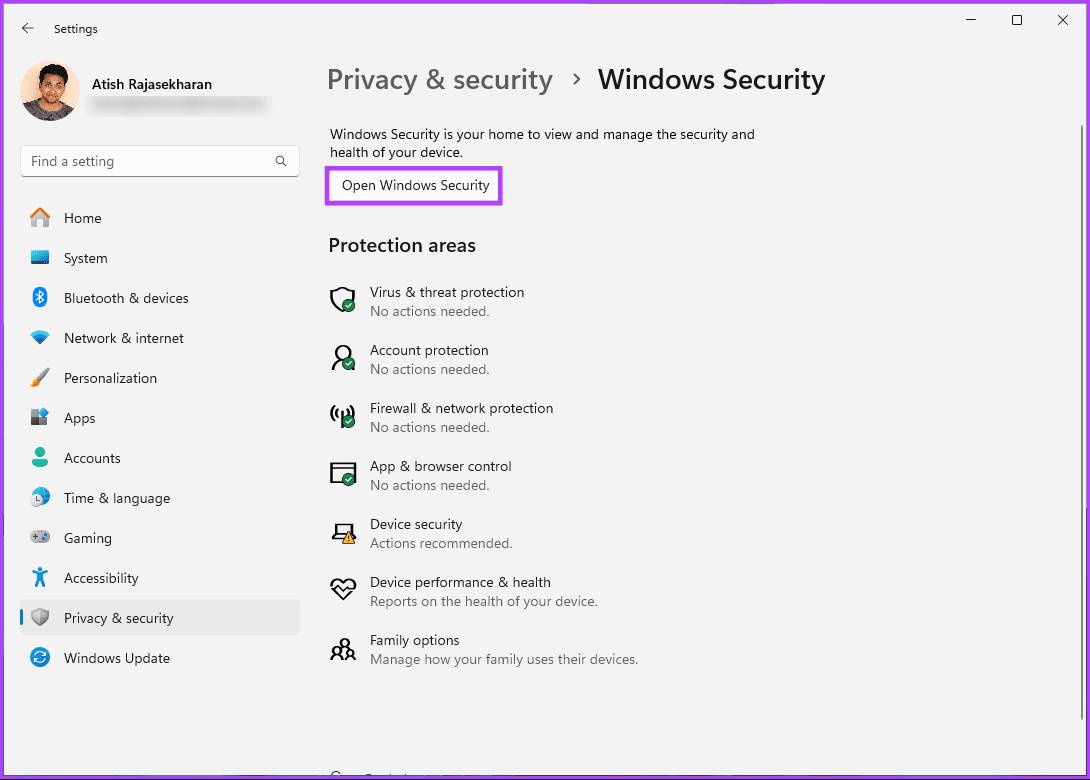
นี่จะเป็นการเปิดหน้าต่าง Windows Security
ขั้นตอนที่ 4 : ไปที่ 'การควบคุมแอปและเบราว์เซอร์' ในบานหน้าต่างด้านซ้าย และเลือก 'การตั้งค่าการควบคุมแอปอัจฉริยะ' ใต้การควบคุมแอปอัจฉริยะทางด้านขวา
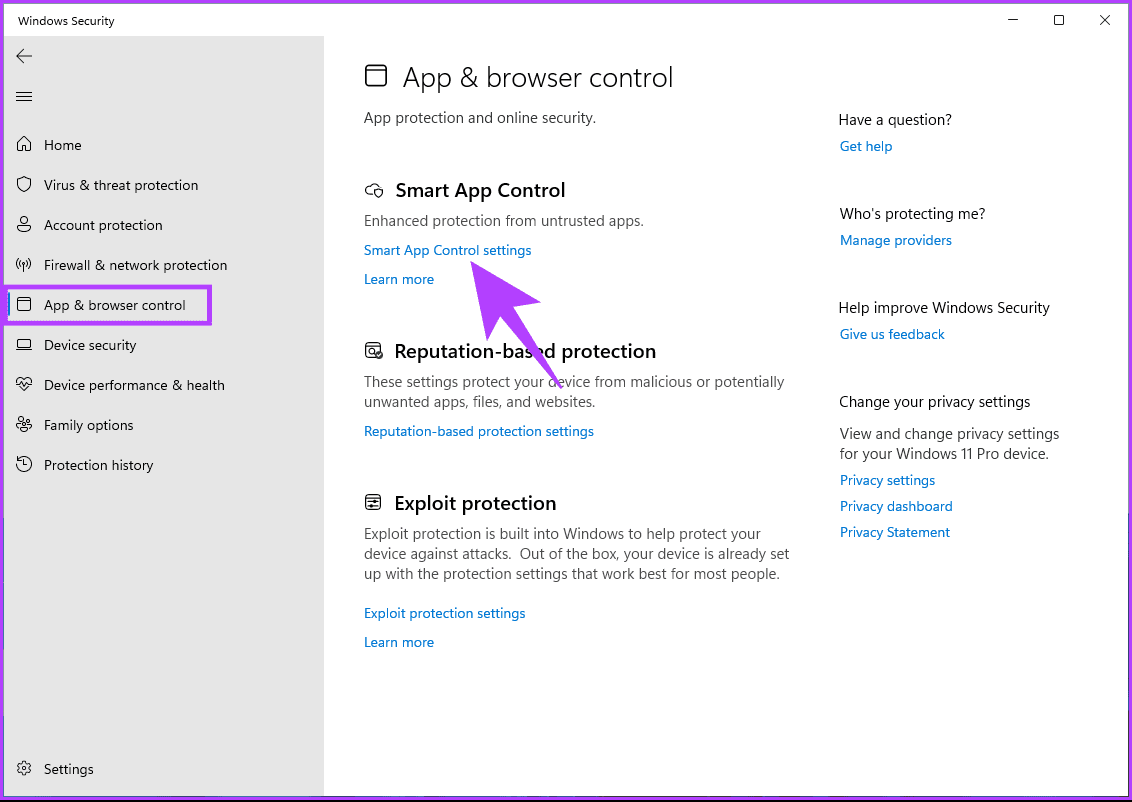
ขั้นตอนที่ 5 : สุดท้าย เลือก ปิด เพื่อปิดใช้งาน Smart App Control บน Windows ของคุณ
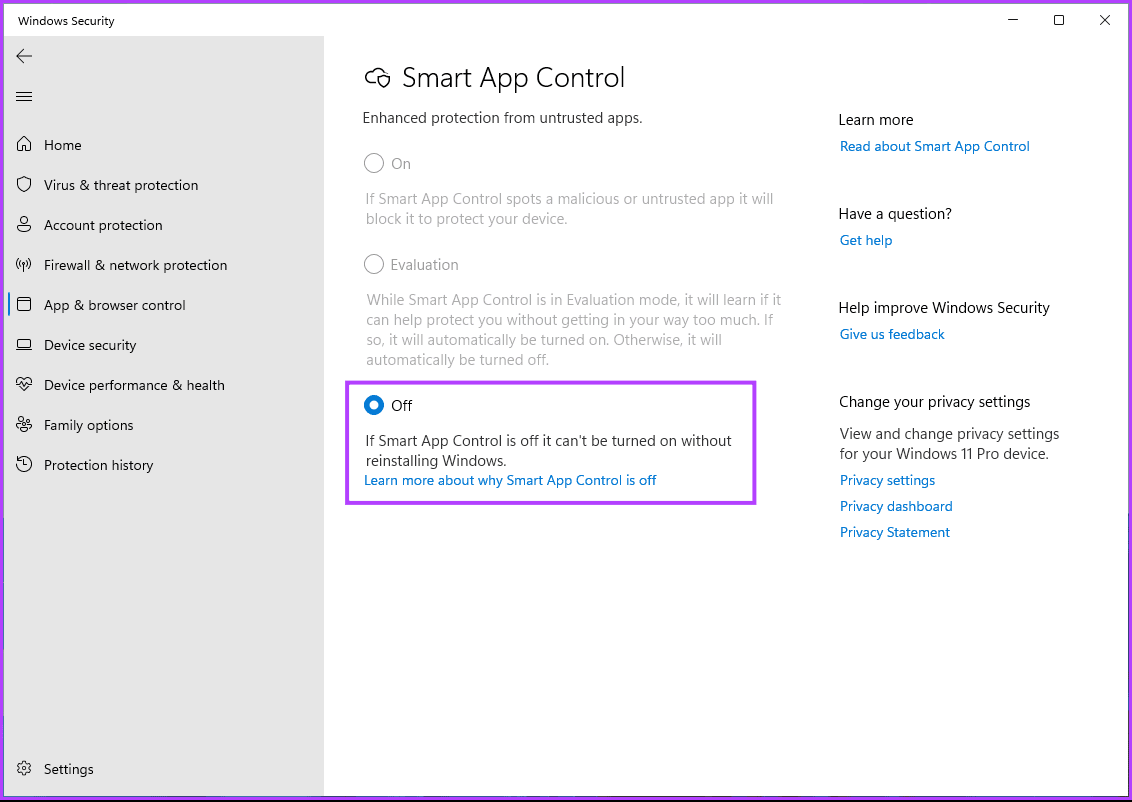
ขั้นตอนที่ 6 : ในเมนูป๊อปอัป คลิกที่ 'ใช่ ฉันแน่ใจ' เพื่อปิดใช้งานการควบคุมแอปอัจฉริยะ
ที่นั่นคุณมีมัน คุณปิดการควบคุมแอปอัจฉริยะบนพีซี Windows 11 ของคุณสำเร็จแล้ว
1. Smart App Control จำเป็นสำหรับการรักษาความปลอดภัยหรือไม่?
Smart App Control เป็นคุณสมบัติความปลอดภัยที่เสริมคุณสมบัติความปลอดภัยที่มีอยู่ใน Windows หากคุณใช้แอปที่เชื่อถือได้เป็นหลัก ฝึกพฤติกรรมออนไลน์ที่ปลอดภัย และมีซอฟต์แวร์ป้องกันไวรัสอยู่แล้ว คุณอาจไม่เป็นไรหากไม่เปิดใช้งาน Smart App Control บนพีซี Windows ของคุณ
2. การปิดใช้งาน Smart App Control ทำให้พีซีของฉันมีช่องโหว่หรือไม่
ใช่ การปิดใช้งานการควบคุมแอปอัจฉริยะจะเพิ่มความเสี่ยงที่มัลแวร์และซอฟต์แวร์ไม่พึงประสงค์จะติดพีซีของคุณ มันทำหน้าที่เป็นตาข่ายนิรภัย ปิดกั้นแอปพลิเคชันที่ไม่น่าเชื่อถือและอาจเป็นอันตราย
3. ฉันสามารถข้ามการควบคุมแอปอัจฉริยะสำหรับแต่ละแอปได้หรือไม่
ปัจจุบันยังไม่มีวิธีเลี่ยงการป้องกันการควบคุมแอปอัจฉริยะสำหรับแต่ละแอป หากการควบคุมแอพอัจฉริยะกำลังบล็อคแอพที่คุณเชื่อถือ คุณสามารถเพิ่มมันเข้าไปในรายการยกเว้นหรือปิดใช้งานการควบคุมแอพอัจฉริยะทั้งหมดได้
ตอนนี้คุณรู้วิธีเปิดหรือปิดใช้งานการควบคุมแอปอัจฉริยะใน Windows 11 แล้ว คุณสามารถปกป้องพีซีของคุณจากแอปพลิเคชันที่เป็นอันตรายได้ในเชิงรุก อย่างไรก็ตาม การควบคุมแอปอัจฉริยะยังคงมีการพัฒนาและไม่สามารถกำจัดแอปมัลแวร์ได้ ดังนั้นควรฝึกนิสัยการท่องเว็บอย่างปลอดภัยและดาวน์โหลดแอปจากแหล่งที่เชื่อถือได้ คุณยังสามารถเรียนรู้วิธีเปิดใช้งานกระบวนการ Local Security Authority ใน Windows 11
หากคุณกำลังประสบปัญหาหรือวัฒนธรรม การคืนค่าระบบใน Windows 11 จะช่วยให้คุณสามารถย้อนกลับอุปกรณ์ของคุณไปยังเวอร์ชันก่อนหน้าได้.
หากคุณกำลังมองหาทางเลือกที่ดีที่สุดสำหรับ Microsoft Office นี่คือ 6 โซลูชั่นที่ยอดเยี่ยมในการเริ่มต้น.
บทช่วยสอนนี้จะแสดงให้คุณเห็นว่าคุณสามารถสร้างไอคอนทางลัดบนเดสก์ท็อปWindows ที่เปิด Command Prompt ไปยังตำแหน่งโฟลเดอร์เฉพาะได้อย่างไร
กำลังหาวิธีตั้งวิดีโอเป็นเซิร์ฟเวอร์หน้าจอใน Windows 11 อยู่ใช่ไหม? เราเปิดเผยวิธีการใช้ซอฟต์แวร์ฟรีที่เหมาะสำหรับหลายรูปแบบวิดีโอไฟล์.
คุณรู้สึกรำคาญกับฟีเจอร์ Narrator ใน Windows 11 หรือไม่? เรียนรู้วิธีปิดเสียง Narrator ได้ง่ายๆ ในหลายวิธี
วิธีการเปิดหรือปิดระบบการเข้ารหัสไฟล์ใน Microsoft Windows ค้นพบวิธีการที่แตกต่างกันสำหรับ Windows 11.
ถ้าคีย์บอร์ดของคุณมีการเพิ่มช่องว่างสองครั้ง ให้รีสตาร์ทคอมพิวเตอร์และทำความสะอาดคีย์บอร์ด จากนั้นตรวจสอบการตั้งค่าคีย์บอร์ดของคุณ.
เราจะแสดงวิธีการแก้ไขข้อผิดพลาด Windows ไม่สามารถเข้าสู่ระบบได้เนื่องจากโปรไฟล์ของคุณไม่สามารถโหลดได้เมื่อเชื่อมต่อกับคอมพิวเตอร์ผ่าน Remote Desktop.
เกิดอะไรขึ้นและพินของคุณไม่สามารถใช้งานได้ใน Windows? อย่าตื่นตระหนก! มีสองวิธีที่มีประสิทธิภาพในการแก้ปัญหานี้และคืนการเข้าถึงพินของคุณ.
คุณจะทำอย่างไรเมื่อเวลาในคอมพิวเตอร์ Windows 11 ไม่แสดงเวลาอย่างที่ควรจะเป็น? ลองใช้วิธีแก้ปัญหาเหล่านี้ดูสิ






